现在大部分电脑都是win10系统,有些新用户不知道怎么卸载应用并删除残留,接下来小编就给大家介绍一下具体的操作步骤。
控制面板卸载
-
1. 首先第一步先点击左下角【开始】图标,接着根据下图箭头所指,依次点击【Windows系统-控制面板】选项。
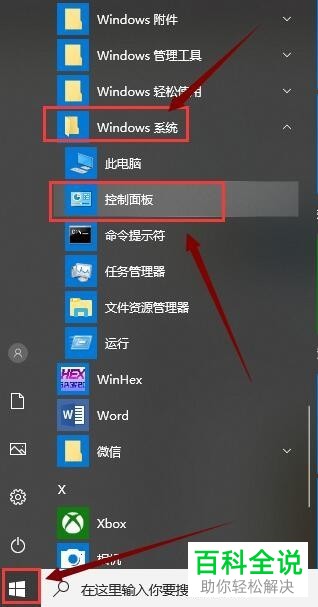
-
2. 第二步打开【控制面板】窗口后,根据下图箭头所指,点击【卸载程序】选项。
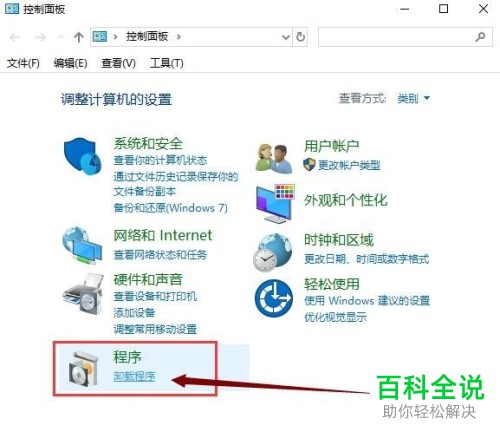
-
3. 第三步进入【程序和功能】页面后,先右键单击相关程序,接着在弹出的菜单栏中根据下图箭头所指,点击【卸载/更改】选项,然后点击【是】,等待卸载完成。

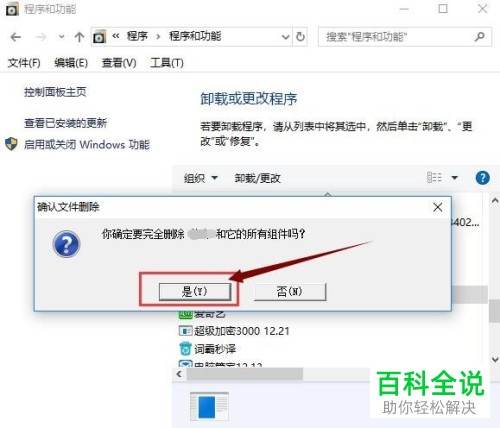
第三方软件卸载
-
1. 首先第一步先右键单击目标程序,接着在弹出的菜单栏中根据下图箭头所指,点击【强力卸载】选项。
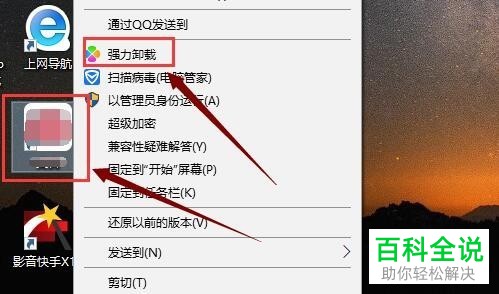
-
2. 第二步打开【软件管家】窗口后,先找到相关应用,接着根据下图箭头所指,点击右侧【卸载】选项,然后点击【是】,等待卸载完成。
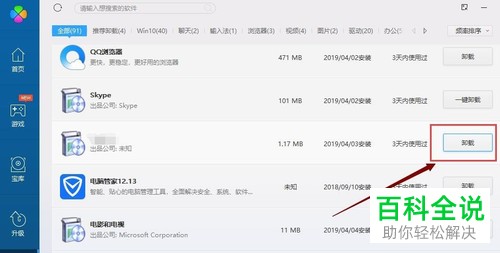
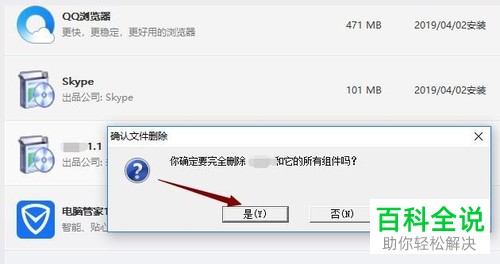
清除残留文件
-
1. 首先第一步先按下【Win+R】快捷键打开【运行】窗口,接着在方框中输入【regedit】,然后根据下图箭头所指,点击【确定】选项。
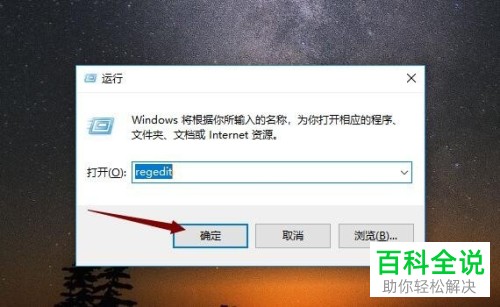
-
2. 第二步打开【注册表编辑器】窗口后,根据下图箭头所指,依次点击【编辑-查找】选项。
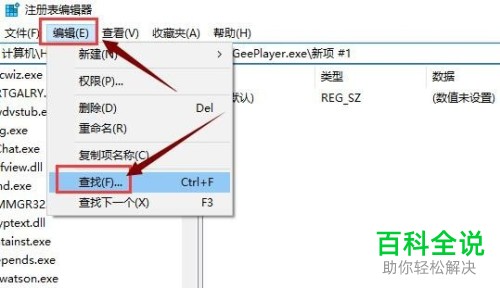
-
3. 第三步打开【查找】窗口后,先输入查找目标(软件名称),接着根据下图箭头所指,点击【查找下一个】选项。
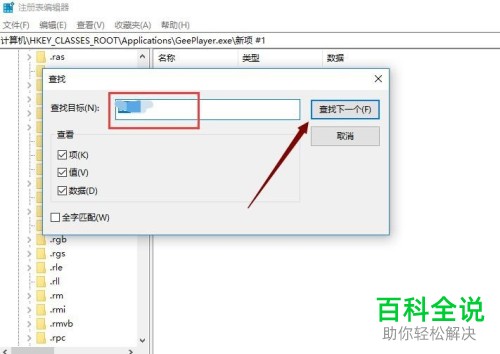
-
4. 最后右键单击查找到的相关文件,在弹出的菜单栏中根据下图箭头所指,先点击【删除】选项,接着点击【是】即可。

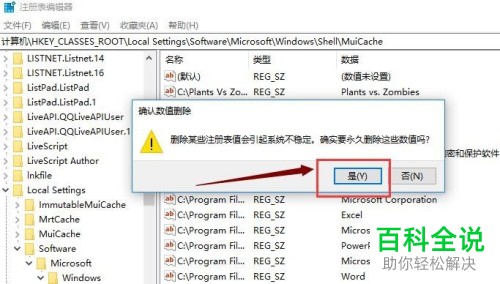
-
以上就是win10系统怎么卸载应用并删除残留的方法。
